
Kazalo:
- Avtor John Day [email protected].
- Public 2024-01-30 12:07.
- Nazadnje spremenjeno 2025-01-23 15:09.

Ta vadnica vam bo pokazala, kako sprejeti signal z daljinskega upravljalnika Xfinity in nato uporabiti njegov signal kot brezžično tipkovnico. Nisem imel Arduino nano, zato sem moral napisati skript python, da bi serijske podatke spremenil v pritisk tipke. Arduino sem uporabil tudi za pritisk gumba za vklop s tranzistorjem NPN.
Korak: Arduino serijsko branje

Za sprejem signala iz XR8 mora biti Arduino najprej programiran za sprejem podatkov. Spremenil sem IR sprejem Arduino kode in jo naložil. Ko je koda naložena, lahko vaš Arduino prejme serijske podatke in jih prikaže na serijskem monitorju.
2. korak: Priključite XR8 na Arduino


Zdaj, ko lahko prejemate serijske podatke, morate brezžični sprejemnik povezati z arduinom. Na sliki je pin-out XR8. Priključite ozemljitev na GND +5 voltov na 5 -voltno tirnico in TX na pin 11 na Arduinu. Če želite povezati simulator gumba za vklop, priključite Arduino, kot je prikazano na drugi fotografiji. Večina matičnih plošč osebnega računalnika ima vtič, ki gre v matično ploščo za gumb za vklop. Z multimetrom ugotovite, kateri zatič je ozemljen na glavi gumba za vklop. Ozemljitveni zatič bo prebral nizko upornost, ko eno sondo priključite na ohišje računalnika, drugo pa na zatič. Srednji krak tranzistorja NPN priključite na žični zatič, za katerega ste ugotovili, da v prejšnjem koraku ni ozemljen, ozemljitveno tirnico na oddajnik in zatič 9 na zbiralnik. Na vtičnico sem priključil tudi 5 -voltni napajalnik, tako da ima lahko stalno moč preverjati signal.
3. korak: preberite podatke

Najprej seznanite brezžični daljinski upravljalnik tako, da pritisnete gumb za par in držite gumb za nastavitev, dokler lučka za vklop ne zasveti zeleno, in pritisnite Xfinity. Če ste uspešni, naj rdeča lučka na XR8 zasveti, ko pritisnete kateri koli gumb na daljinskem upravljalniku (razen napajanja, nastavitve in zamenjave). Če želite videti signal podatkov, odprite serijski monitor v programu Arduino ali odprite kit in preberite podatke, ki jih prejema. Predlagam, da hkrati pritisnete in držite gumb ter rezultate zabeležite v word. Podvojence v kodah med gumbi boste našli, ker daljinski upravljalnik uporablja protokol XMP.
4. korak: Vključite kodo

Če v računalnik niste namestili programa python 2.7 ali novejšega, morate to narediti, da simulirate pritisk tipke. Poleg tega boste potrebovali serijski modul. Naslednji skript je bil napisan za stroje, ki temeljijo na Linuxu, vendar je sprememba preprosta. Poskrbite, da spremenite vrata na vrata, na katerih je Arduino. Če želite dodati novo kodo, ki ustreza gumbu, uporabite to predlogo za pisanje kode:
elif line == put-code-here:
(4 presledki pred naslednjo kodno vrstico) p.communicate ('gumb za simulacijo')
lahko pritisnete več gumbov, dokler pred ukazom p.communicate umaknete 4 presledke.
5. korak: Nastavite Python Script za zagon ob zagonu

V okolju Linux je nastavitev zagona skripta preprosta. Odprite začetni meni, vnesite »zagon« in vnesite, v spustnem meniju kliknite ukaz za dodajanje in po meri, ukazu dajte ime, na primer oddaljeni, vnesite imenik v skript python, ki ste ga prenesli v ukazni razdelek, in kliknite Dodaj. Daljinski upravljalnik bo zdaj upravljal vaš računalnik ob naslednjem zagonu računalnika.
Priporočena:
Čarobni gumb 4k: brezžični daljinski upravljalnik 20USD BMPCC 4k (ali 6k): 4 koraki (s slikami)

Čarobni gumb 4k: brezžični daljinski upravljalnik BMPCC 4k (ali 6k) 20USD: Mnogi ljudje so me prosili, naj povem nekaj podrobnosti o svojem brezžičnem krmilniku za BMPCC4k. Večina vprašanj se je nanašala na nadzor Bluetooth, zato bom omenil nekaj podrobnosti o tem. Predvidevam, da poznate okolje ESP32 Arduino
Brezžični polnilnik Qi za daljinski upravljalnik ESkate: 3 koraki

Brezžični polnilnik Qi za daljinski upravljalnik ESkate: Že nekaj časa uporabljam svoj ESkate in včasih bi daljinski upravljalnik sredi vožnje začel utripati rdeče in zahtevati, da se napolni. In ker ne morem vedeti, koliko energije ostane v daljinskem upravljalniku, ne da bi bil priključen, je moteče
Brezžični daljinski upravljalnik ITunes - Packrat Style !: 4 koraki
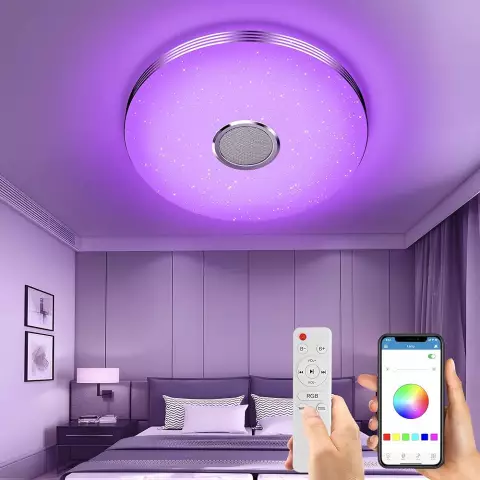
Brezžični daljinski upravljalnik ITunes - Packrat Style !: < BackStory > Kupil sem komplet teh brezžičnih slušalk, ker sem bil naveličan, da bi me z običajnimi slušalkami privezovali na delovno postajo prenosnika. O, kakšna svoboda! Rad poslušam svojo knjižnico iTunes v naključnem vrstnem redu in včasih bom potisnil nazaj
Brezžični daljinski upravljalnik z uporabo 2.4Ghz modula NRF24L01 z Arduinom - Nrf24l01 4 -kanalni / 6 -kanalni sprejemnik oddajnika za Quadcopter - Rc helikopter - Rc ravnina z up

Brezžični daljinski upravljalnik z uporabo 2.4Ghz modula NRF24L01 z Arduinom | Nrf24l01 4 -kanalni / 6 -kanalni sprejemnik oddajnika za Quadcopter | Rc helikopter | Rc letalo z uporabo Arduina: za upravljanje avtomobila Rc | Quadcopter | Dron | RC ravnina | RC čoln, vedno potrebujemo sprejemnik in oddajnik, recimo za RC QUADCOPTER potrebujemo 6 -kanalni oddajnik in sprejemnik in ta vrsta TX in RX je predraga, zato jo bomo naredili na svojem
Brezžični brezžični brezžični podaljšek USB, ki deluje na baterijo: 7 korakov (s slikami)

Brezžični brezžični Wi -Fi podaljševalnik z baterijo USB: kako neprijetno ni, če bivate v hotelu in je WiFi le slab. S podaljševalnikom WiFi lahko izboljšate pogoje, vendar tisti, ki sem jih videl, zahtevajo vtičnico, ki ni vedno na voljo. Odločil sem se, da bom obnovil nizko ceno
